Aunque compartir PDFs no es lo más habitual, se ha convertido en una práctica que gana adeptos día a día, y al tener un límite de caracteres para poder publicar un mensaje en Twitter, poder adjuntar este tipo de documentos se convierte en una enorme ventaja, ya que de esta forma se puede compartir la información de manera completa y sin eliminar un solo caracter.
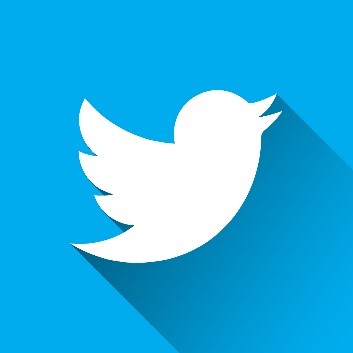
Hay varias formas de compartir archivos PDF en Twitter y cada una de ellas representa algo práctico y simple. Cabe señalar que en muchas ocasiones vale la pena pensar en atraer al público, por lo que utilizar un creador de PDF para hacer un documento vivo con aspectos visuales llamativos se convertirá en un extra que puede marcar la diferencia para que consigas más seguidores y llames más su atención.
En este artículo
Parte 1. ¿Cómo Compartir un PDF en Twitter?
1. Almacenar PDF en Línea
Ahora es posible almacenar una gran cantidad de archivos PDF en línea. Hay muchos servicios de alojamiento de archivos que te permitirán hacer esto en unos segundos. Los más populares son Google Drive y Microsoft OneDrive, pero existe una amplia gama de alternativas que pueden ayudarte a alojar mucha información, como Wondershare PDFelement Cloud. Alojar tus archivos PDF en una plataforma en línea es el primer paso en el proceso de compartir.
2. Acortar enlace y twittear
Antes de compartir tu documento PDF, se recomienda encarecidamente acortar el enlace para brindar más seguridad a los usuarios de que los dirigirás a una página segura y que Twitter aceptará la publicación, ya que el enlace original puede contener más de 140 caracteres, lo que impediría automáticamente la publicación.
Existen diversas plataformas online que te ayudarán a realizar esta tarea en unos segundos e incluso hay algunas que te permitirán personalizar tu enlace para que puedas memorizarlo y que sea más práctico usarlo. Una vez hayas terminado con el proceso, solo tienes que copiar y pegar el enlace en tu página de inicio de Twitter para posteriormente publicarlo.
Parte 2. Los 5 Mejores Sitios para Compartir Archivos en Twitter
Hay otra opción para compartir tus archivos en Twitter. Estas son páginas web que hacen el trabajo de compartir automáticamente lo que publicas en Twitter, es decir, las publicaciones y archivos que subes a estos sitios también se mostrarán en tu perfil. La mayoría de ellos funcionan de manera similar y las mejores alternativas son las siguientes:
1. FileSocial.com: Es una página con sede en España; proporciona el servicio de intercambio de archivos multiplataforma para Twitter. Después de crear tu perfil y autenticar tu cuenta de Twitter, puedes agregar un mensaje (hasta 110 caracteres) y FileSocial publicará tu tweet con el enlace al archivo.
2. Filetwt.com: Está catalogado como un servicio de intercambio de archivos personal y basado en Twitter. Solo tendrás que introducir los datos de tu cuenta de Twitter, escribir un mensaje y subir tu archivo que puede ocupar hasta 20MB. Esto será más que suficiente para compartir tu documento PDF. Si deseas compartir tu archivo con un usuario de Twitter, deberás registrarte en el sitio web Filetwt.com.
3. ShareTwitter.com: Además de realizar la tarea de compartir archivos, esta página permite la descarga de diferentes tipos de aplicaciones.
4. TwitDoc.Com: Al igual que las dos primeras opciones, TwitDoc.com ofrece la posibilidad de compartir todo tipo de archivos, como fotos, Word, PowerPoint, Excel, Open Office, texto y, por supuesto, archivos PDF. Solo tendrás que ingresar a TwitDoc.com, iniciar sesión a través de tu cuenta de Twitter, elegir el mensaje, subir el archivo y confirmar la publicación. Inmediatamente toda la información se verá reflejada en tu página de Twitter a través de un tweet.
Parte 3. ¿Cómo Crear un PDF Llamativo para Compartir?
Si vas a publicar un archivo PDF en Twitter, significa que quieres que sea leído por tus seguidores. Varios de ellos pueden ser exigentes o seguro que quieres sorprenderlos, ¿verdad? Entonces, seguramente vas a requerir un creador de PDF para que puedas convertir el contenido de tu documento en una experiencia visual atractiva e interesante para tus lectores.
No hay mejor opción que PDFelement , un software a través del cual puedes crear y editar archivos PDF con total personalización. Gracias a sus múltiples herramientas y sencilla interfaz, podrás dejar volar tu imaginación y capturarla de manera fácil y práctica. Para que te hagas una idea, a continuación puedes ver los principales aspectos para poder crear un PDF llamativo, colorido e interactivo:
1. Abrir/crear PDF
Si ya tienes un PDF existente, puedes abrirlo arrastrando el icono del documento al icono o ventana de la aplicación PDFelement después de ejecutar el software. Si vas a hacer un nuevo documento, haz clic en “Crear PDF” y podrás empezar de inmediato.

2. Anotar PDF
Una vez que hayas terminado de escribir, puedes utilizar las herramientas de anotación. Puedes agregar comentarios de varias maneras, como notas adhesivas, máquina de escribir, cuadro de texto, llamada y área resaltada. También podrás realizar marcas de texto utilizando diferentes alternativas, que son "Resaltar", "Subrayar", "Ondulado", "Tachado" y "Caret". Existen herramientas de dibujo que te permiten agregar todo tipo de gráficos a tu documento, también puedes crear, personalizar y agregar sellos. Todo esto te dará una gran adición visual, haciendo que tu PDF se vea llamativo y atractivo para tus seguidores.
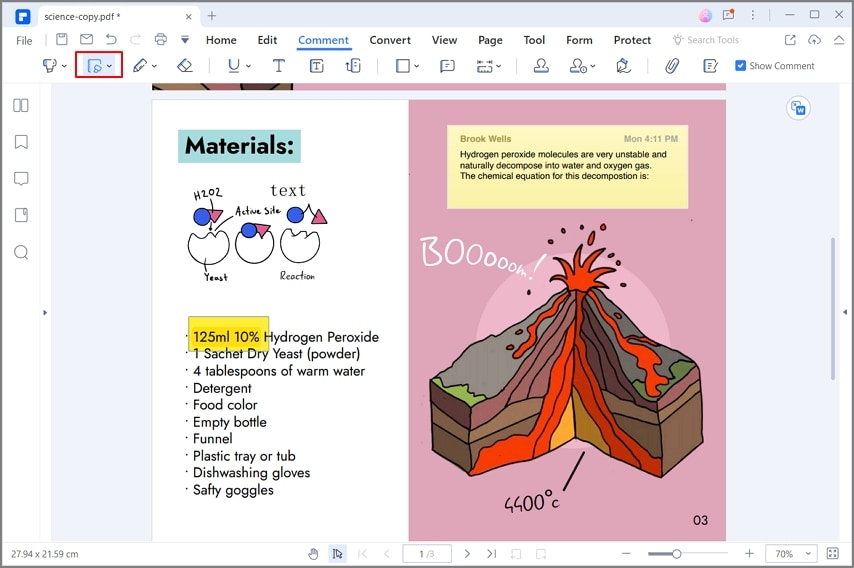
¿Necesitas firmar tu PDF? En PDFelement puedes crear y agregar tu firma manuscrita; También puedes agregar archivos adjuntos como comentarios y cambiar su apariencia usando "Propiedades de comentarios". Cada una de las herramientas correspondientes a las anotaciones te permitirán realizar una personalización total y completa.
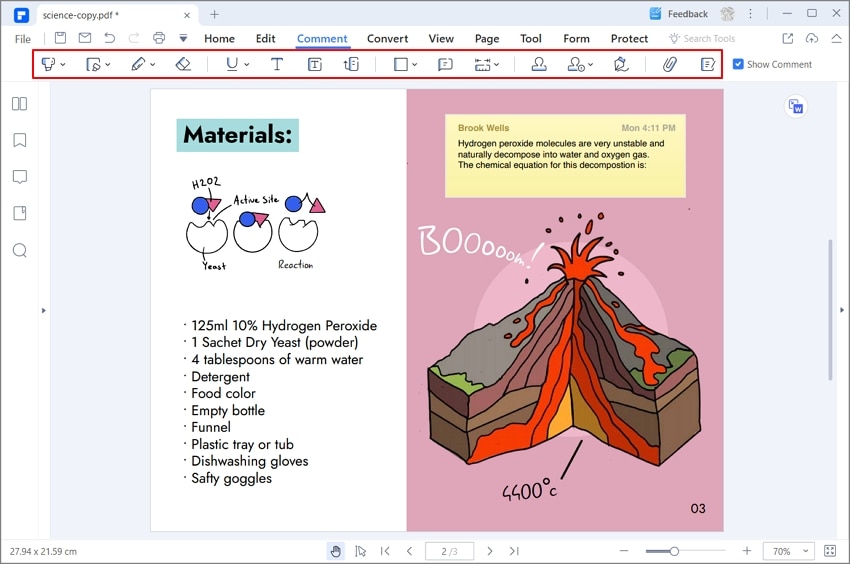
3. Editar PDF
PDFelement permite editar el contenido de tu documento sin ninguna limitación. En cuanto al texto, puedes elegir entre una distribución en línea o por párrafos; También tendrás la oportunidad de agregar nuevas palabras a tu escritura, reemplazar las que desees y, por supuesto, cambiar el color, la alineación, la fuente y el tamaño de la fuente.

Este fabuloso software te dará la libertad de editar objetos. Puede arrastrar y cambiar su posición, rotar, volcar, extraer la imagen y reemplazarla. También es posible añadir nuevas imágenes y colocarlas donde quieras.

En cuanto a los enlaces dentro de tu documento, puedes agregar nuevos y también editarlos, además de editar el aspecto visual del texto del enlace como desees. Finalmente, podrás agregar y editar otros elementos como marca de agua, fondo, encabezado y pie de página, así como numerar las páginas de tu archivo PDF.
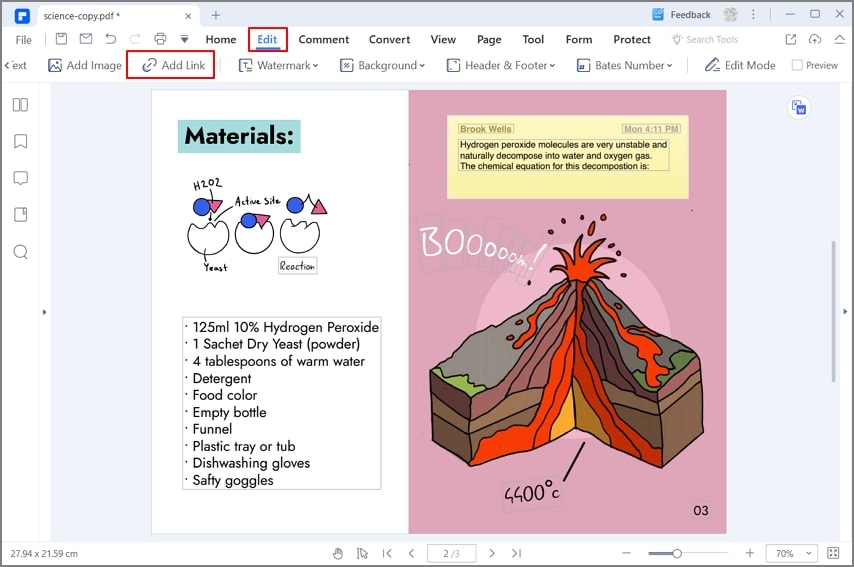
4. Organizar PDF
También te recomiendo que utilices las muy diversas funciones de organización, ya través de ellas podrás personalizar aún más tu documento. Estas herramientas te permitirán insertar, reemplazar, extraer, eliminar, duplicar y rotar páginas. Además, podrás numerar las páginas en grupos, si necesitas aplicar una numeración diferente a la convencional, esto puede lograrse gracias a la herramienta "Etiquetas de página".
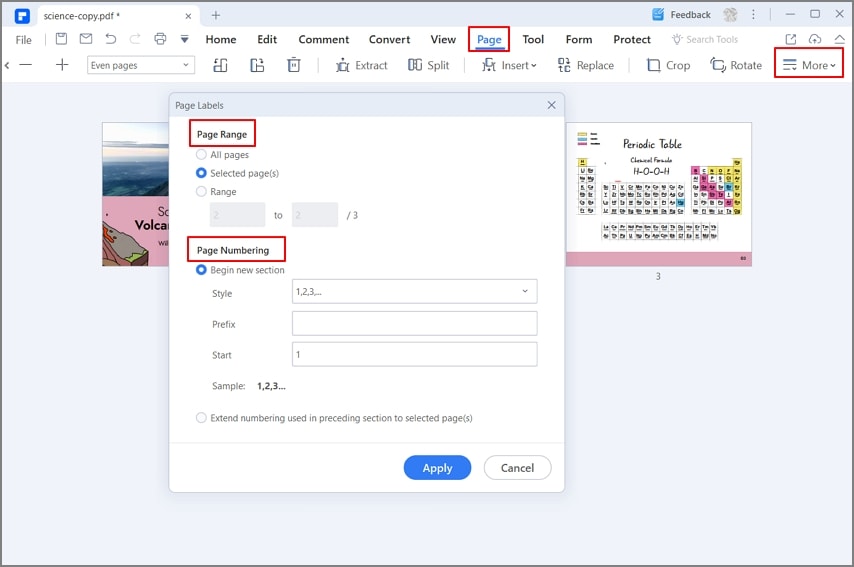
¿Ves lo fácil que es crear y editar tu PDF? Luego de hacer uso y aprovechar todas las funcionalidades que te ofrece PDFelement, seguramente no dejarás de usarlo, de esta forma compartirás PDFs que se convertirán en un atractivo visual para tus seguidores en Twitter.
palabras de cierre
Compartir un PDF en Twitter es una actividad bastante sencilla que ahora se puede realizar de diferentes formas. Sin embargo, los usuarios que destacan son aquellos que hacen más de lo esperado y si compartes archivos PDF llamativos tendrás una enorme ventaja, por lo que te ganarás el reconocimiento de tus seguidores y seguro que te darás a conocer. PDFelement es el mejor software para llevar a cabo la creación, edición y transformación de estos documentos y te adaptarás muy rápido a él gracias a su extrema facilidad de uso.
 100% Seguro | Sin anuncios |
100% Seguro | Sin anuncios |
